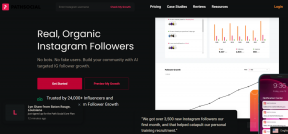7 najboljših načinov, kako popraviti, da YouTube ne deluje na televizorju Samsung
Miscellanea / / April 22, 2022
To bi vas lahko presenetilo, da Samsung ne uporablja programske opreme Android v liniji televizorjev podjetja. Korejski velikan se zanaša na Tizen OS in je poln vseh potrebnih aplikacij, vključno z Netflixom, Prime Video, YouTubom in drugimi. Včasih se uporabniki soočajo s težavami pri povezovanju z YouTubom na televizorjih Samsung. Tukaj so načini, kako popraviti, da YouTube ne deluje na televizorju Samsung.

Vedno se lahko vrnete na uporabo YouTuba v telefonu, tabličnem računalniku ali računalniku. Toda nič ni boljše od izkušnje z uporabo na velikanski plošči Samsung 4K. Preden se odločite za podpovprečno izkušnjo YouTuba, uporabite spodnje trike in odpravite težave z YouTubom na televizorju Samsung.
1. Preverite strežnike YouTube
To je prva stvar, ki jo morate preveriti pri odpravljanju težav z YouTubom na televizorju Samsung. Če pride do izpada YouTubovih strežnikov, ga ne boste mogli uporabljati v nobeni napravi, kaj šele na televizorju Samsung.
Pojdite na Detektor padca in poiščite YouTube. Če se drugi soočajo s podobnim, boste videli seznam na YouTubu z velikimi izpadi. To pomeni, da boste morali počakati, da Google reši težave.
2. Preverite omrežno povezavo
Če delate na počasni povezavi Wi-Fi, se boste soočili s težavami z YouTubom in drugimi aplikacijami za pretakanje na televizorju Samsung. Čas je, da preverite povezavo Wi-Fi na televizorju.
Korak 1: Odprite Samsung TV Home.
2. korak: Pomaknite se levo do menija Nastavitve.

3. korak: V meniju Hitre nastavitve se pomaknite desno do menija Omrežje.

4. korak: Prepričajte se, da piše Connected.
5. korak: Pritisnite puščico navzgor in izberite Stanje omrežja.

6. korak: Preverite trenutno stanje omrežja, ki pravi »Vaš televizor je povezan z internetom«.
Prav tako lahko prekinete povezavo z omrežjem Wi-Fi in se povežete s hitrejšo frekvenco 5GHz Wi-Fi doma ali v pisarni. Če imate težave z usmerjevalnikom, boste imeli težave z vsemi povezanimi napravami. Morate ponastaviti usmerjevalnik ali nadgraditi vdelano programsko opremo, da ga ponovno začnete delovati.
3. Ponovno namestite YouTube
Če se še vedno srečujete s težavami z YouTubom na televizorju Samsung, morate aplikacijo znova namestiti, da odpravite manjše napake. Evo kako.
Korak 1: Na domači strani televizorja Samsung se pomaknite levo do menija Aplikacije.

2. korak: Na vrhu izberite zobnik za nastavitve.

3. korak: Na seznamu izberite YouTube.
4. korak: Pomaknite se navzdol in izberite Ponovna namestitev.

Počakajte minuto ali dve in poskusite znova uporabiti YouTube.
4. Odklenite YouTube
Tizen OS (sistem, ki poganja televizorje Samsung) ima funkcijo zaklepanja, ki vašim malčkom prepreči dostop do določenih aplikacij na televizorju. Nekdo je morda zaklenil aplikacijo YouTube na vašem televizorju Samsung in zato se vam ne odpre.
Tudi če poskusite znova namestiti YouTube z zgornjim trikom, bo sistem še vedno zahteval PIN za odklepanje aplikacije. Ko spoznate 4-mestno kodo PIN, uporabite spodnje korake in jo odprite.
Korak 1: Odprite meni Aplikacije na televizorju Samsung (za referenco preverite zgornje korake).
2. korak: Kliknite na ikono Nastavitve na vrhu.

3. korak: Če je YouTube zaščiten s kodo PIN, boste v aplikaciji opazili majhno ikono ključavnice.

4. korak: Odprite aplikacijo, vnesite kodo PIN in znova uporabite YouTube.

5. Omogoči samodejno posodabljanje za YouTube
Google redno objavlja nove posodobitve za YouTube na Samsung TV. Vedno je priporočljivo namestiti čakajoče posodobitve, da odpravite napake. Omogočite lahko samodejno posodabljanje za YouTube in pustite, da sistem obravnava posodobitve aplikacij v ozadju.
Korak 1: Odprite meni Aplikacije in na vrhu izberite zobnik Nastavitve.

2. korak: Na seznamu poiščite YouTube in zagotovite, da je samodejno posodabljanje omogočeno na vrhu.
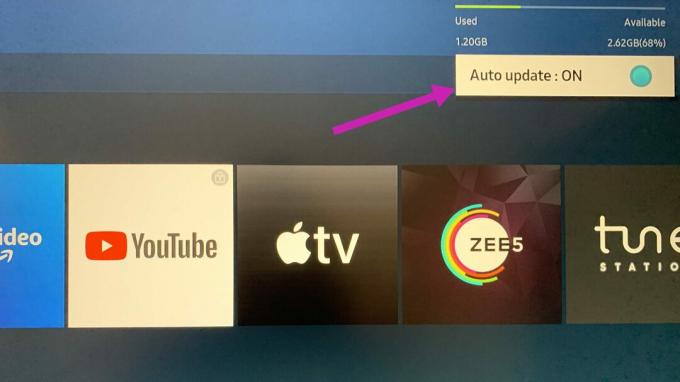
6. Uporabite Device Care
Na vaš Samsung TV običajno ne vplivajo zlonamerne datoteke, saj Tizen OS uporabnikom ne dovoljuje stranskega nalaganja aplikacij iz spleta. Če pa v televizor pogosto priključite zunanji trdi disk, ste morda pokvarili televizor z nekaterimi neželenimi datotekami.
Samsung ponuja vgrajeno Device Care za samodiagnosticiranje televizorja glede takšnih težav. Tukaj je opisano, kako ga lahko uporabite.
Korak 1: Na Samsungovem domu se pomaknite levo do menija Nastavitve.
2. korak: Poiščite Device Care v hitrih nastavitvah in jo odprite.

3. korak: Izberite Start Device Care, da odpravite težave na televizorju Samsung.

7. Posodobite Tizen OS
YouTube morda ne bo deloval na Samsung TV zaradi zastarelega operacijskega sistema. Na televizor morate namestiti čakajočo različico Tizen OS. Evo kako.
Korak 1: Odprite hitre nastavitve in se pomaknite do Vse nastavitve na televizorju Samsung.

2. korak: Pomaknite se navzdol do Podpora in izberite Posodobitev programske opreme.

3. korak: Izberite Posodobi zdaj in že ste pripravljeni.
Uživajte v YouTubu na velikem zaslonu
YouTube ostaja pomemben del našega življenja. Te 4K videoposnetke je veselje gledati na velikem zaslonu. YouTube, ki ne deluje na televizorju Samsung, vas lahko razočara. Kateri trik vam je pomagal odpraviti težavo? Delite svoje ugotovitve v spodnjih komentarjih.
Nazadnje posodobljeno 21. aprila 2022
Zgornji članek lahko vsebuje pridružene povezave, ki pomagajo podpirati Guiding Tech. Vendar to ne vpliva na našo uredniško integriteto. Vsebina ostaja nepristranska in pristna.

Napisal
Parth je pred tem delal pri EOTO.tech in je pokrival tehnične novice. Trenutno kot samostojni delavec pri Guiding Tech piše o primerjavi aplikacij, vadnicah, programskih nasvetih in zvijačah ter se poglobi v platforme iOS, Android, macOS in Windows.